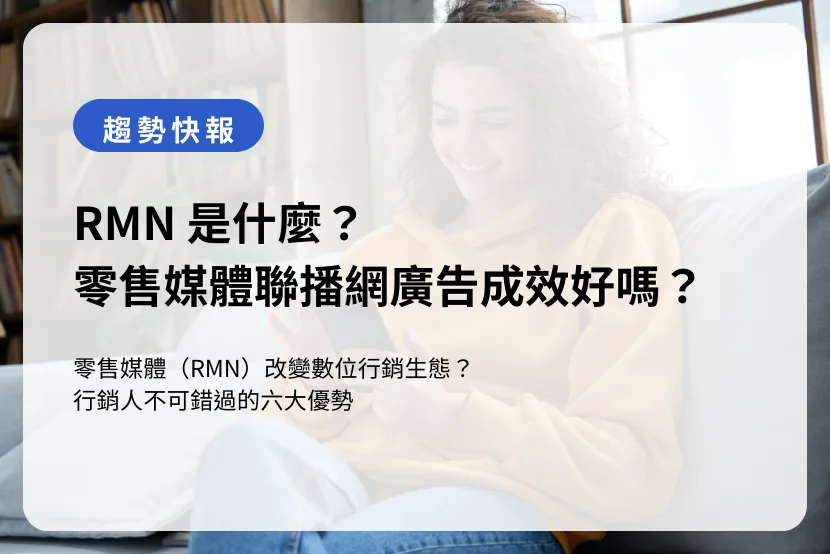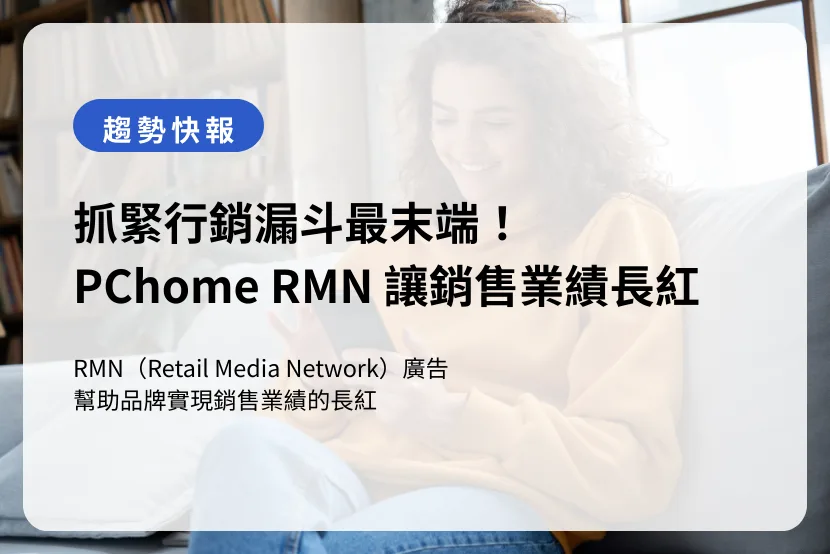本篇文章將帶您一步步了解如何在 PChome RMN 廣告後台完成 RMN 廣告設定,建立您的第一則 RMN 廣告活動。
目錄
- PChome RMN 廣告基本介紹
- 進入 PChome RMN 廣告後台,確認供應商
- 建立 PChome RMN 廣告訂單
- 建立 PChome RMN 廣告群組
- 設定 PChome RMN 廣告活動並選擇商品與關鍵字
- 設定 PChome RMN 設定出價與預算分配
- 確認並送出 PChome Ads 廣告活動
PChome RMN 廣告基本介紹
PChome RMN 廣告(Retail Media Network,以下簡稱:RMN 廣告)是一種專為電商平台設計的數位廣告解決方案。與傳統廣告相比,RMN 廣告能夠更精準地影響消費者的購買決策,提高轉換率,並有效管理廣告預算,例如當消費者搜尋關鍵字時候,能有效將商品觸及購物意圖強烈的消費者,例如消費者搜尋:葉黃素,跳出相關葉黃素商品,吸引消費者進一步點擊購買。與傳統廣告相比,RMN 廣告能夠更精準地影響消費者的購買決策,提高轉換率,並有效管理廣告預算。
步驟 1:進入 PChome RMN 廣告後台,確認供應商
在開始設定 PChome RMN 廣告之前,請先登入 PChome RMN 廣告後台,並確認您的供應商身份,以確保您在正確的帳號中進行廣告投放。
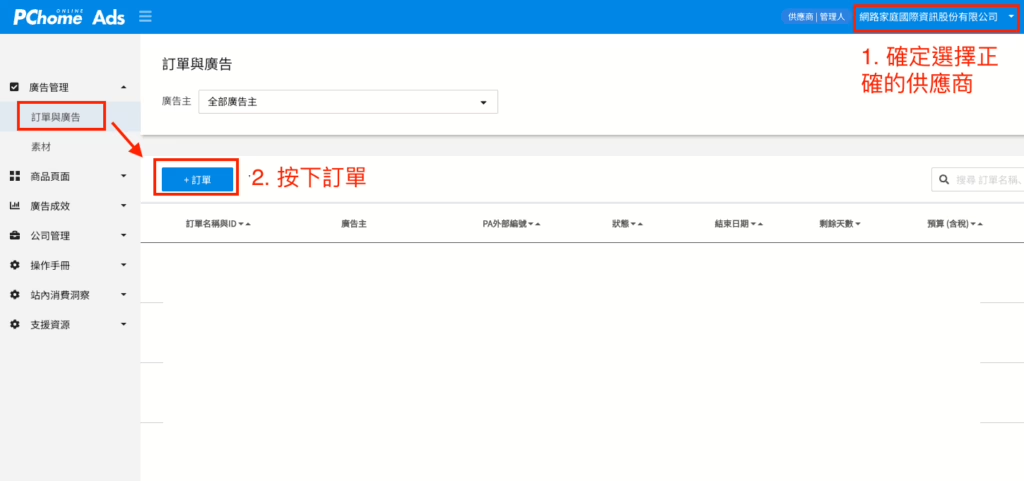
步驟 2:建立 PChome RMN 廣告訂單
- 左邊目錄頁,進入「廣告管理」選單,點擊「訂單與廣告」。
- 點擊右上方的藍色「+ 加訂單」按鈕。
- 選擇廣告主,並且命名訂單名稱,建議命名方式:日期+活動,例如 2025.02 維運廣告
- 設定走期與走期與,按下送出。
- 在訂單與活動列表有該訂單詳細資料,檢查無誤後,在右上方按下「核准」,便完成訂單設定
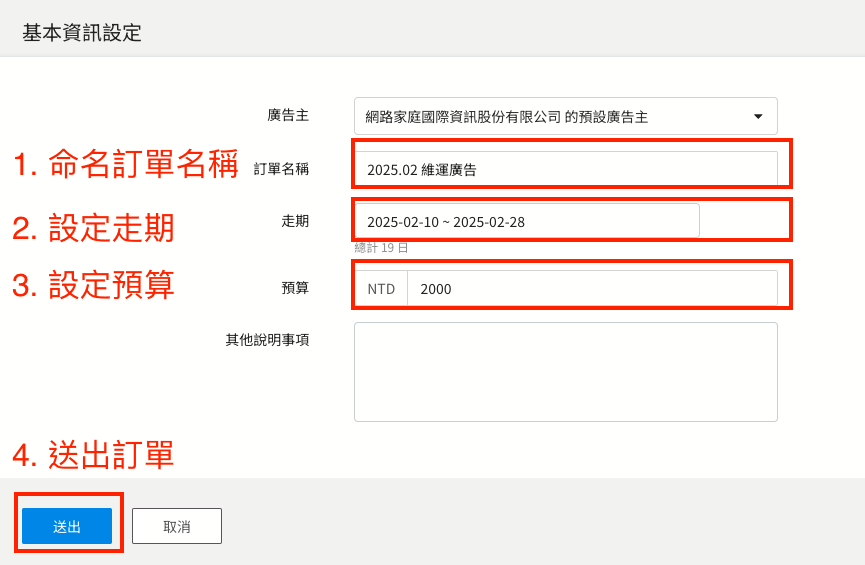
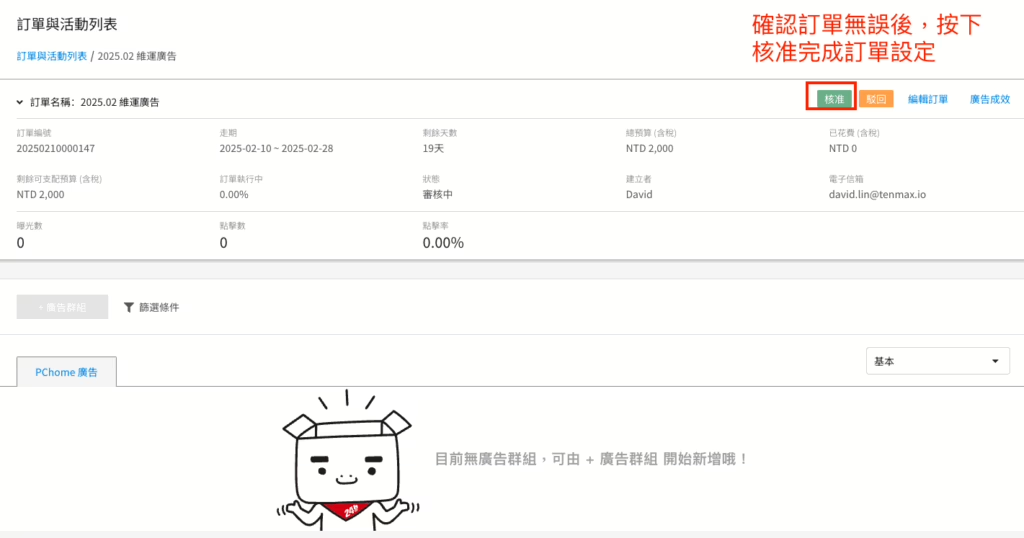
步驟 3:建立 PChome RMN 廣告群組
- 按下藍色「廣告群組」按鈕建立廣告群組。
- 設定群組名稱和預算,建議廣告群組命名方式如下:
- 並且分配預算給廣告群組,接著按下送出按鈕
Tips:廣告活動與廣告群組分配方式
- 廣告群組建議以大分類為主,例如:葉黃素, 維他命,這樣該分類可以使用同一包廣告預算
- 廣告活動建議以小分類為主,例如:葉黃素下的不同品牌, 或是不同包裝
情境1:依據品牌來區分廣告群組,如葉黃素會有不同包裝
| 廣告活動 | 葉黃素 | 維他命 | ||
| 廣告群組 | A 品牌葉黃素 | B 品牌葉黃素 | A 品牌維他命 | B 品牌維他命 |
| 廣告預算 | 2,000 | 4,000 | 3,000 | 2,000 |
| 廣告產品 | 1. 30入*2盒2. 30入*4盒3. 60入*1盒 | 1. 30入*2盒2. 30入*4盒3. 60入*1盒 | 1. 30入*2盒2. 30入*4盒3. 30入*6盒 | 1. 30入*2盒2. 30入*4盒3. 30入*6盒 |
情境2:依據型號區分廣告群組,如電視會有不同型號
| 廣告活動 | 4K 電視 | |
| 廣告群組 | 55寸以上 | 55 寸以下 |
| 廣告預算 | 2,000 | 4,000 |
| 廣告產品 | 1. A 品牌 55寸2. B 品牌 55寸3. A 品牌 60寸 | 1. A 品牌 43寸2. B 品牌 48寸3. A 品牌 43寸 |
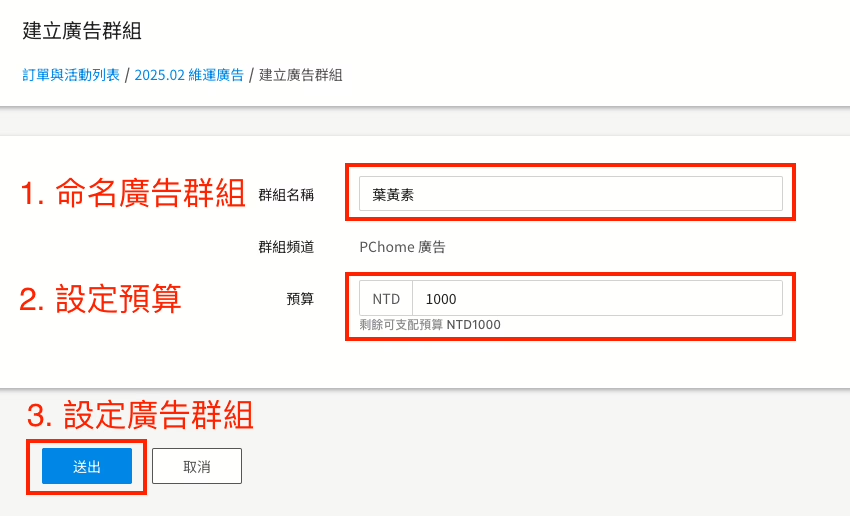
步驟 4:設定 PChome RMN 廣告活動並選擇商品與關鍵字
設定廣告活動
- 按下藍色「廣告活動」按鈕建立廣告活動。
- 選擇廣告活動類型「關鍵字廣告」
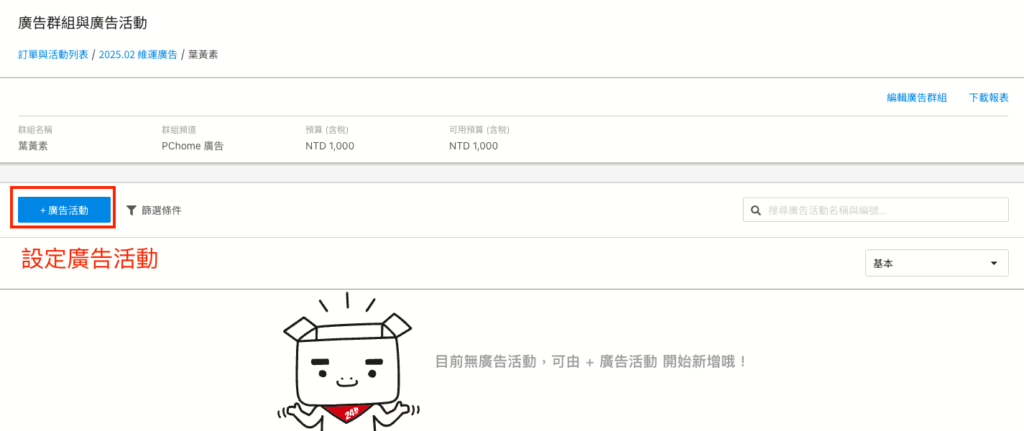
選擇要投放的商品
- 勾選您在 PChome 上有庫存的商品(需確保商品有庫存,否則無法選擇,如果選取不到,請到 Line OA 諮詢)。
- 使用 搜尋視窗 或 分類篩選 來快速找到商品。
- 搜尋視窗:搜尋商品 ID 或是名稱
- 分類篩選:根據商品分類選擇
- 點擊藍色「完成並檢查」按鈕。
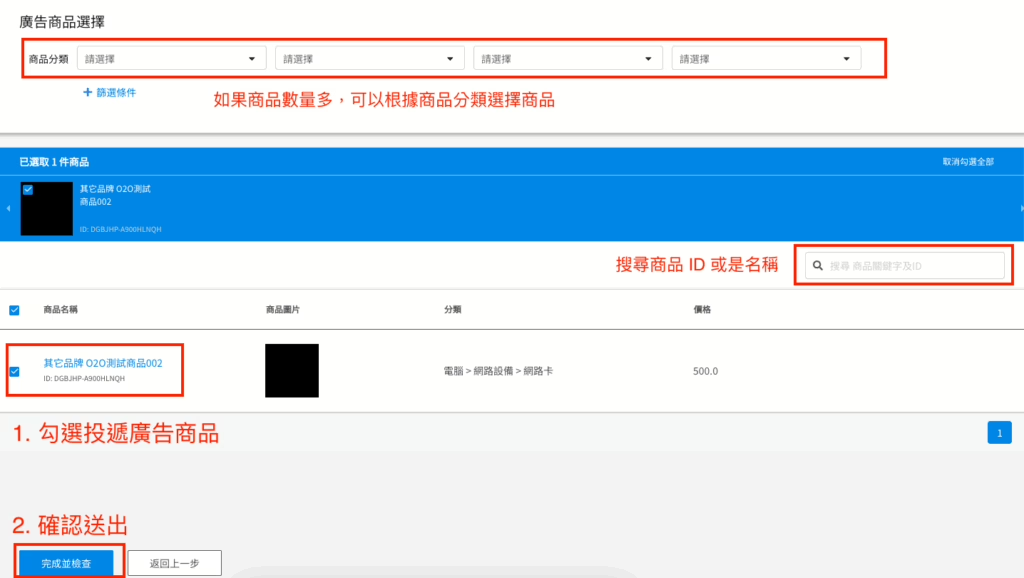
設定關鍵字
- 系統預算關鍵字:系統會根據目前商品,建議合適的關鍵字
- 手動輸入關鍵字:可以手動補上相關關鍵字,如果設定錯誤,按下 X 按鈕即可刪除關鍵字
- 關鍵字是完全比對,消費者搜尋的關鍵字必須與您設定的關鍵字完全相符,廣告才會觸發(英文大小寫視為同一種),例如購買關鍵字:葉黃素,如果消費者搜尋:葉黃素 推薦,廣告就不會出現
- 建議設定 至少 20 組關鍵字,以提高 PChome 關鍵字廣告的觸及率
- 設定完畢後,按下「完成並檢查」。

步驟 5:設定 PChome RMN 設定出價與預算分配
設定廣告基本資訊與計價模式
- 走期:設定 RMN 廣告的開始與結束日期(如 2 月 1 日至 2 月 28 日)
- 出價模式(動態競價):系統會根據市場競價情況自動調整出價。
- 出價上限建議,最高一個點擊多少錢:
- 系統最低出價:8 元
- 建議預設出價:10 元
- 出價上限建議,最高一個點擊多少錢:
- 活動總預算:該活動在走期內投遞金額
- 預算分配:
- 全走期平均分配(適合新手):系統會將預算平均分配到整個 RMN 廣告活動期間。
- 每日指定預算(適合進階用戶):可手動調整每天的廣告預算。例如:
- 平日設定每日 100 元
- 週末調整至每日 50 元
- 投遞速率(建議使用標準投遞):
- 標準投遞:廣告系統會自動分配預算給 24小時,例如每天預算是 2,400,每一小時是 100,如果該小時廣告已經花費超過 100,則系統不會曝光廣告
- 密集投遞:如果該天預算沒有花費完畢,只要有人搜尋廣告會一直出現,建議廣告如果投遞不出去,再使用此方式
- 按下藍色按鈕「完成並檢查」,確認所有設定。
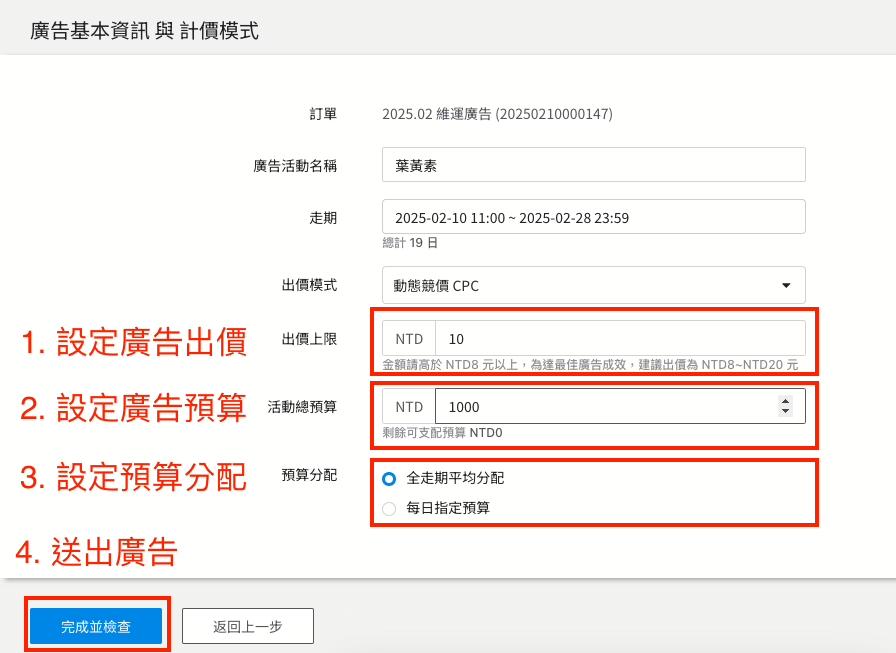
步驟 6:確認並送出 PChome Ads 廣告活動
在最終步驟,系統會彈出 最後確認頁面,請仔細檢查以下內容:
- 廣告活動名稱
- 走期設定是否正確
- 關鍵字是否充足(系統會提醒若少於 20 組)
- 預算與出價是否合理
確認無誤後,點擊「送出」,即完成第一則 PChome RMN 廣告活動的建立!
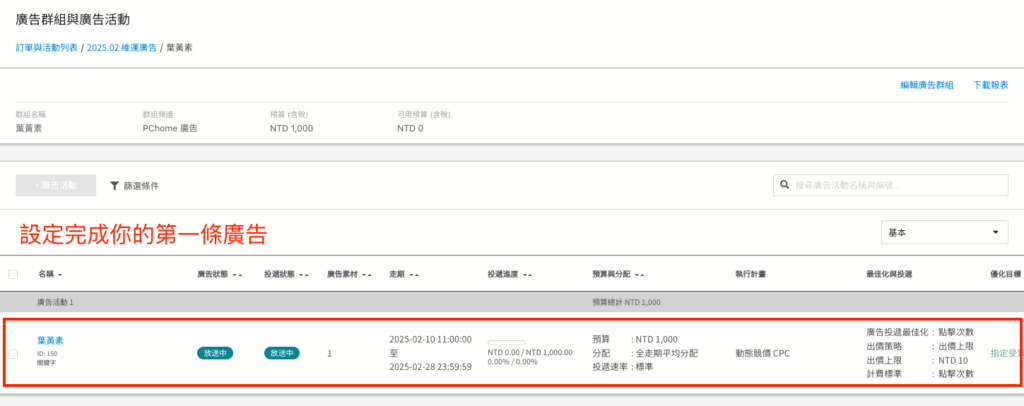
結語
恭喜您完成 PChome RMN 廣告活動的設定!透過 PChome Ads,您可以更精準地鎖定購物者,提升商品曝光度與銷售轉換率。如果您是廣告新手,如有任何問題,歡迎聯繫我們的 PChome RMN 客戶服務團隊,讓我們協助您優化 RMN 廣告流程與投放策略!